H3C 服务器将IP自动拉入黑名单的机制是什么?如果不想被拉入该如何配置白名单?
- 0关注
- 0收藏,1491浏览
问题描述:
H3C 服务器将IP自动拉入黑名单的机制是什么?
如果不拉入的话, 该怎么配置白名单
ps: 现在遇到的问题是一配置白名单, HDM 都访问不了了, 这个白名单的机制很不科学
组网及组网描述:
H3C 服务器将IP自动拉入黑名单的机制是什么?
如果不拉入的话, 该怎么配置白名单
ps: 现在遇到的问题是一配置白名单, HDM 都访问不了了, 这个白名单的机制很不科学
- 2024-07-19提问
- 举报
-
(0)

您好,请知:
以下是HDM的防火墙说明,请参考:
7.2 防火墙
防火墙可以根据访问HDM的设备的IP地址、IP地址段和MAC地址设置防火墙黑名单和白名单规则,黑名单的优先级比白名单高,仅允许符合规则的设备访问HDM。
由于防火墙规则设置不当导致HDM无法访问时,可以通过BIOS恢复HDM出厂设置,清除防火墙规则,具体操作请参考《BIOS用户指南》。
HDM-1.30.09及以上版本支持防火墙黑名单和白名单功能。
7.2.1 添加黑名单规则
1. 操作步骤
(1) 单击[安全/防火墙]菜单项,进入防火墙页面,如图7-4所示。
(2) 单击黑名单栏的<添加新规则>按钮,弹出添加黑名单对话框,如图7-5所示。
(3) 输入IP地址(或IP地址段)、MAC地址和时间段。
(4) 单击<确定>按钮,完成操作。
2. 参数说明
· IP或IP段:表示被阻止访问HDM的设备IP地址或IP地址范围。
· MAC地址:表示被阻止访问HDM的设备MAC地址。
· 时间段:表示防火墙规则有效期的开始时间和结束时间,缺省为空,表示规则永久生效。
3. 注意事项
· IP地址(或IP地址段)与MAC地址可以组合设置,不能同时为空。
· 时间段开始时间和结束时间均以HDM时间为基准,且与HDM时间所在时区保持一致,当前HDM时间可在[信息/整体概况]页面查看。
· 配置相同规则时,页面只显示一条。
7.2.2 删除黑名单规则
1. 操作步骤
(1) 单击[安全/防火墙]菜单项,进入防火墙页面,如图7-4所示。
(2) 选择要删除的黑名单规则条目,如图7-6所示。
(3) 单击<删除>按钮,在弹窗中单击<确认>按钮,完成操作。
7.2.3 修改黑名单规则
1. 操作步骤
(1) 单击[安全/防火墙]菜单项,进入防火墙页面,如图7-4所示。
(2) 选择要修改的黑名单规则条目。
(3) 单击<修改>按钮,弹出修改黑名单对话框,如图7-7所示。
(4) 修改IP地址(或IP地址段)、MAC地址和时间段。
(5) 单击<确定>按钮,完成操作。
7.2.4 添加白名单规则
1. 配置限制和指导
· 添加白名单规则时,请先添加本机IP地址或MAC地址,以保证正常访问HDM。
· 添加白名单规则后,白名单以外的地址均不能访问HDM。
2. 操作步骤
(1) 单击[安全/防火墙]菜单项,进入防火墙页面,如图7-4所示。
(2) 单击白名单栏的<添加新规则>按钮,弹出添加白名单对话框,如图7-8所示。
(3) 输入本机的IP地址(或IP地址段)、MAC地址。
(4) 单击<确定>按钮,完成操作。
(5) 再重复步骤(1)~(4),添加其他IP地址(或IP地址段)和MAC地址。
3. 参数说明
· IP或IP段:表示被允许访问HDM的设备IP地址或IP地址范围。
· MAC地址:表示被允许访问HDM的设备MAC地址。
· 时间段:表示防火墙规则有效期的开始时间和结束时间,缺省为空,表示规则永久生效。
4. 注意事项
· IP地址(或IP地址段)与MAC地址可以组合设置,不能同时为空。
· 时间段开始时间和结束时间均以HDM时间为基准,且与HDM时间所在时区保持一致,当前HDM时间可在[信息/整体概况]页面查看。
· 配置相同规则时,页面只显示一条。
7.2.5 删除白名单规则
1. 配置限制和指导
删除白名单规则时,请谨慎操作。
2. 操作步骤
(1) 单击[安全/防火墙]菜单项,进入防火墙页面,如图7-4所示。
(2) 选择要删除的白名单规则条目。
(3) 单击<删除>按钮,在弹窗中单击<确认>按钮,完成操作。
图7-9 删除白名单
7.2.6 修改白名单规则
1. 操作步骤
(1) 单击[安全/防火墙]菜单项,进入防火墙页面,如图7-4所示。
(2) 选择要修改的白名单规则条目。
(3) 单击<修改>按钮,弹出修改白名单对话框,如图7-10所示。
(4) 修改IP地址(或IP地址段)、MAC地址和时间段。
(5) 单击<确定>按钮,完成操作。
- 2024-07-19回答
- 评论(0)
- 举报
-
(0)
暂无评论
编辑答案


亲~登录后才可以操作哦!
确定你的邮箱还未认证,请认证邮箱或绑定手机后进行当前操作
举报
×
侵犯我的权益
×
侵犯了我企业的权益
×
- 1. 您举报的内容是什么?(请在邮件中列出您举报的内容和链接地址)
- 2. 您是谁?(身份证明材料,可以是身份证或护照等证件)
- 3. 是哪家企业?(营业执照,单位登记证明等证件)
- 4. 您与该企业的关系是?(您是企业法人或被授权人,需提供企业委托授权书)
抄袭了我的内容
×
原文链接或出处
诽谤我
×
- 1. 您举报的内容以及侵犯了您什么权益?(请在邮件中列出您举报的内容、链接地址,并给出简短的说明)
- 2. 您是谁?(身份证明材料,可以是身份证或护照等证件)
对根叔社区有害的内容
×
不规范转载
×
举报说明




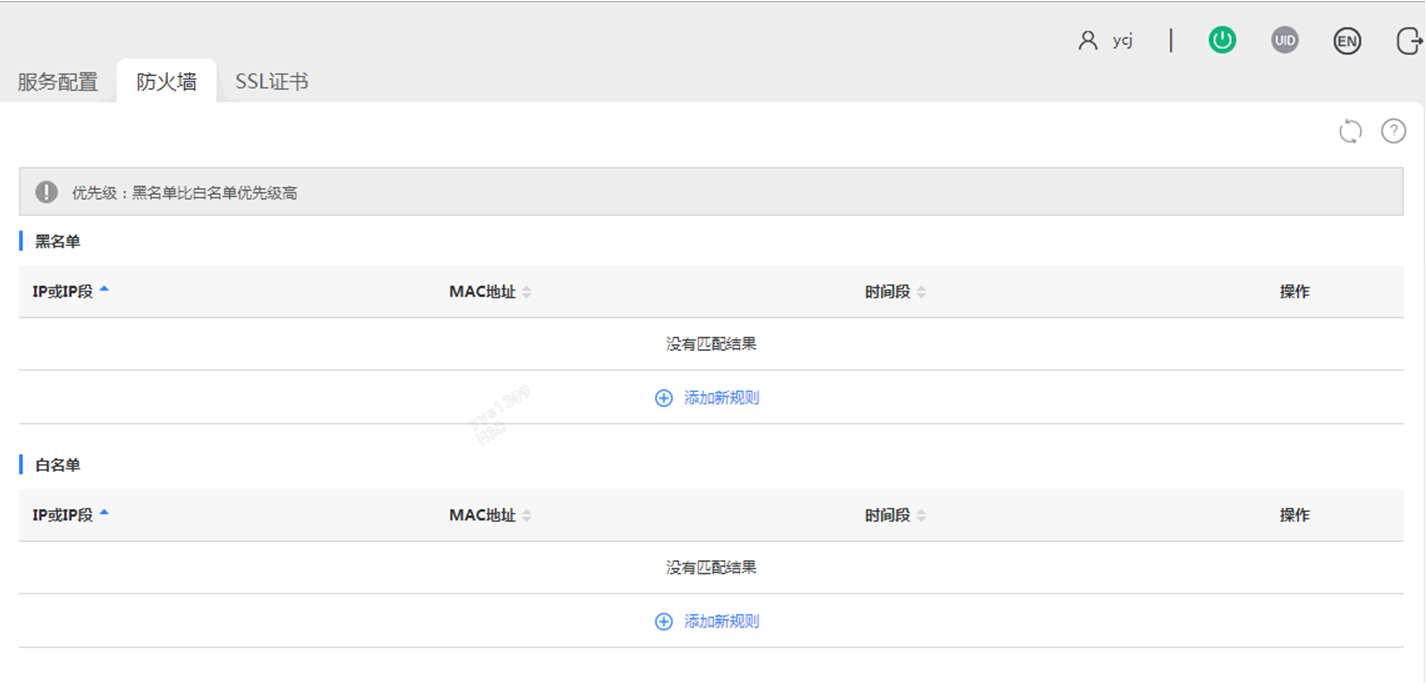
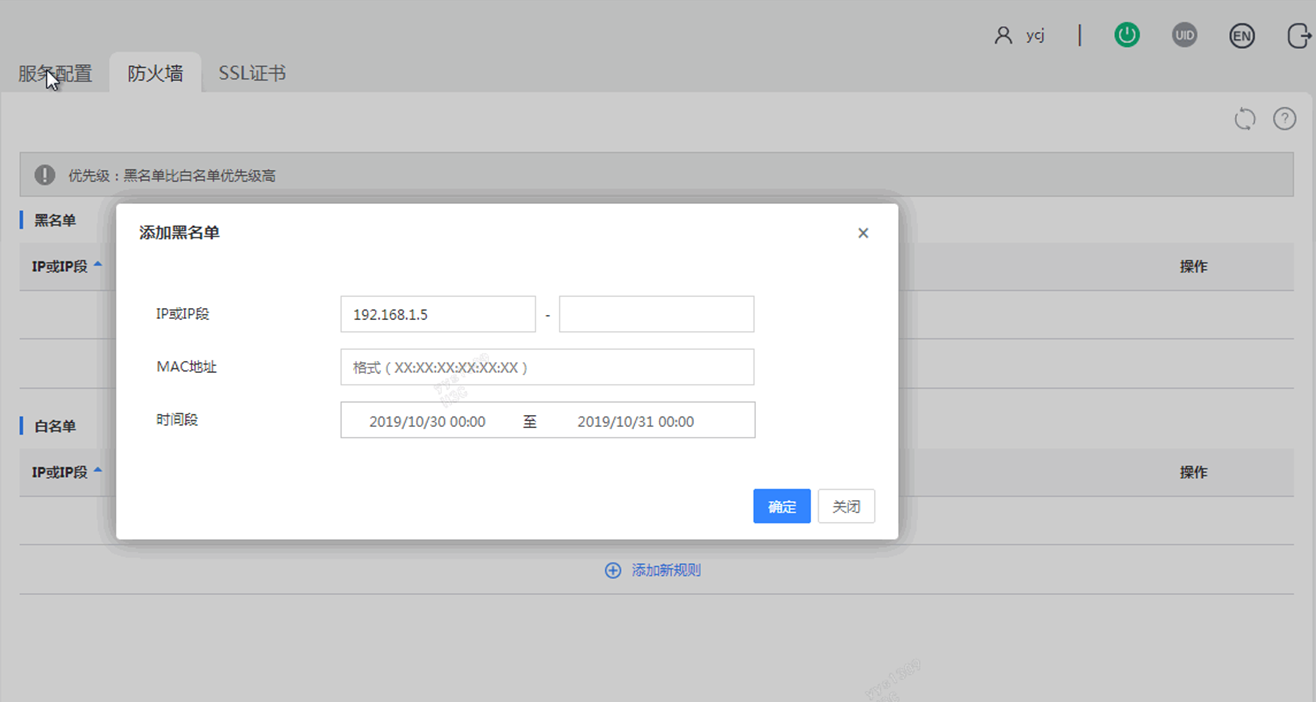
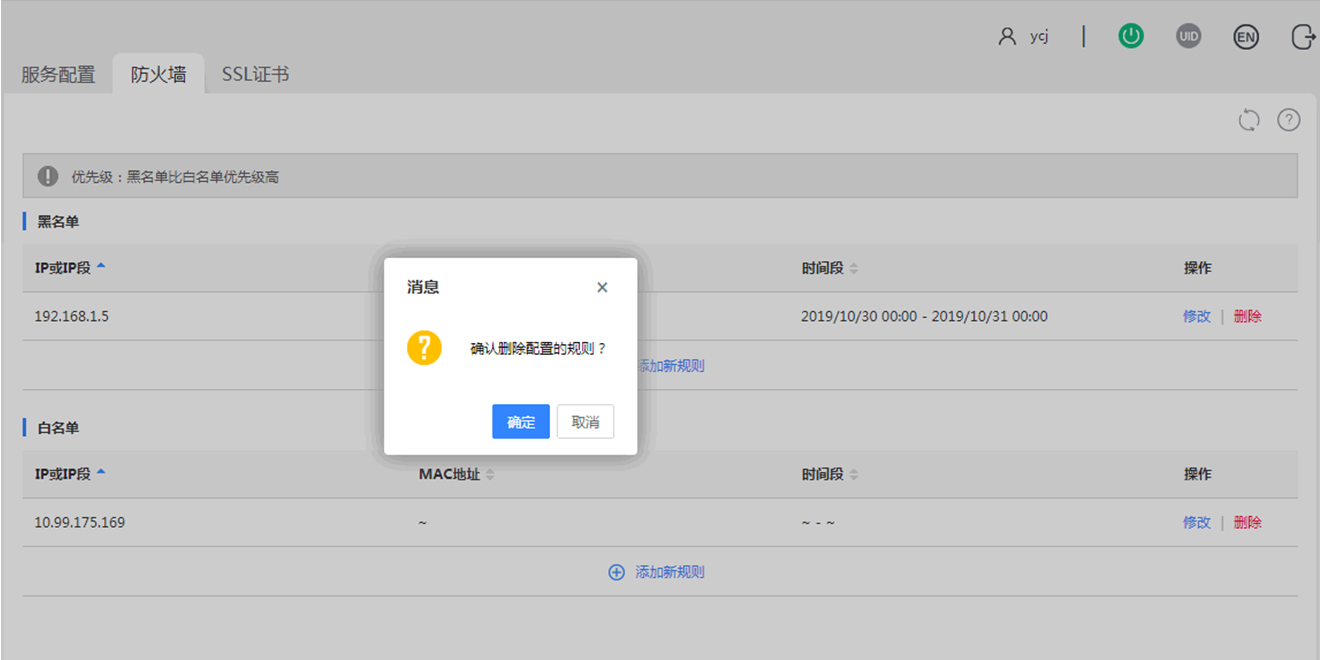
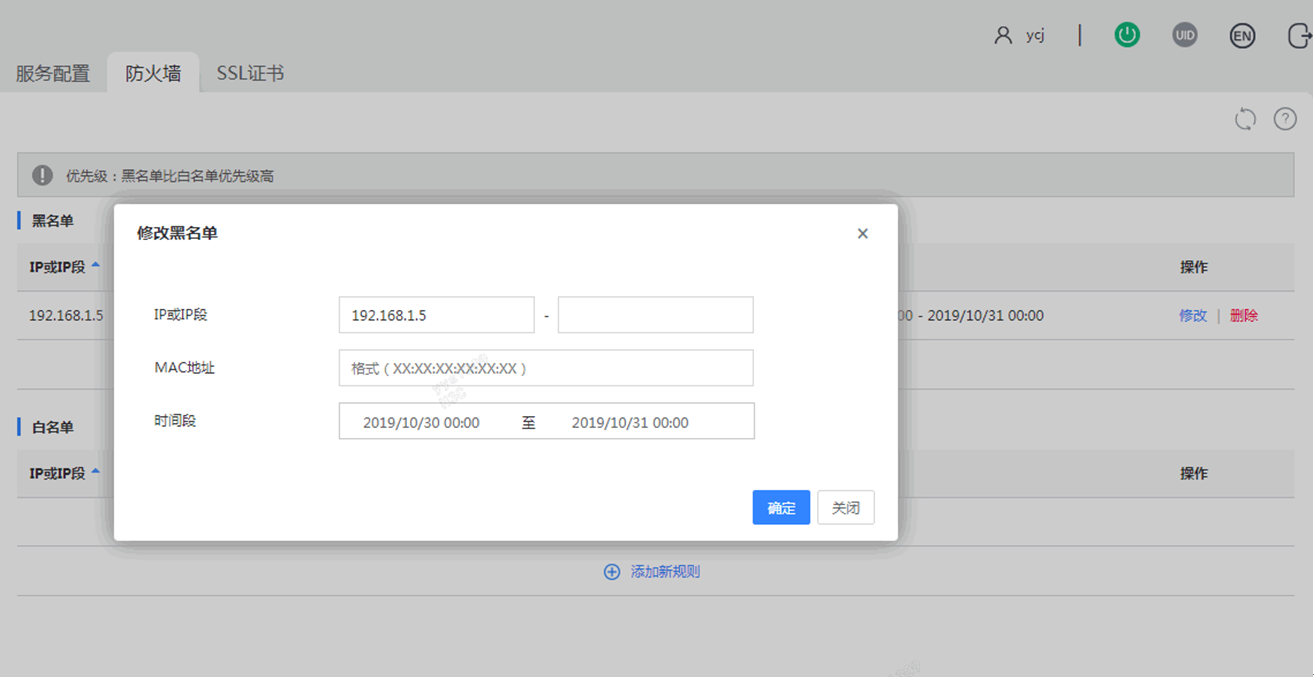
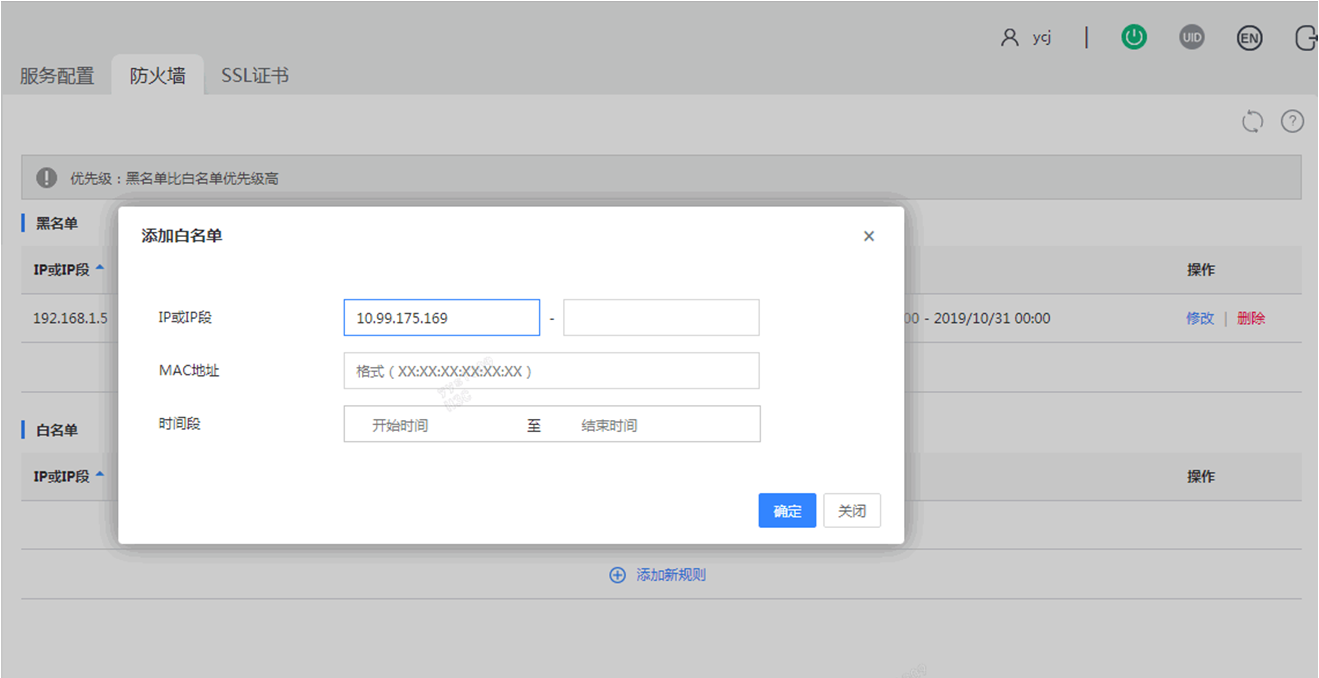
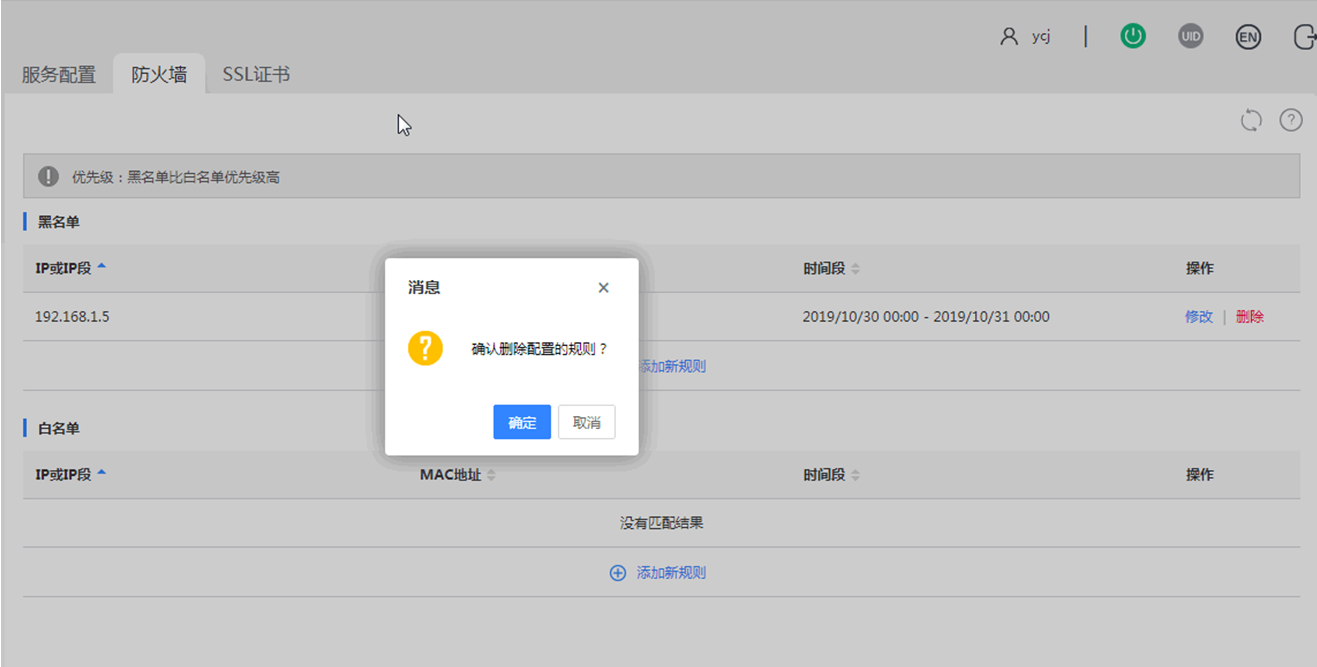
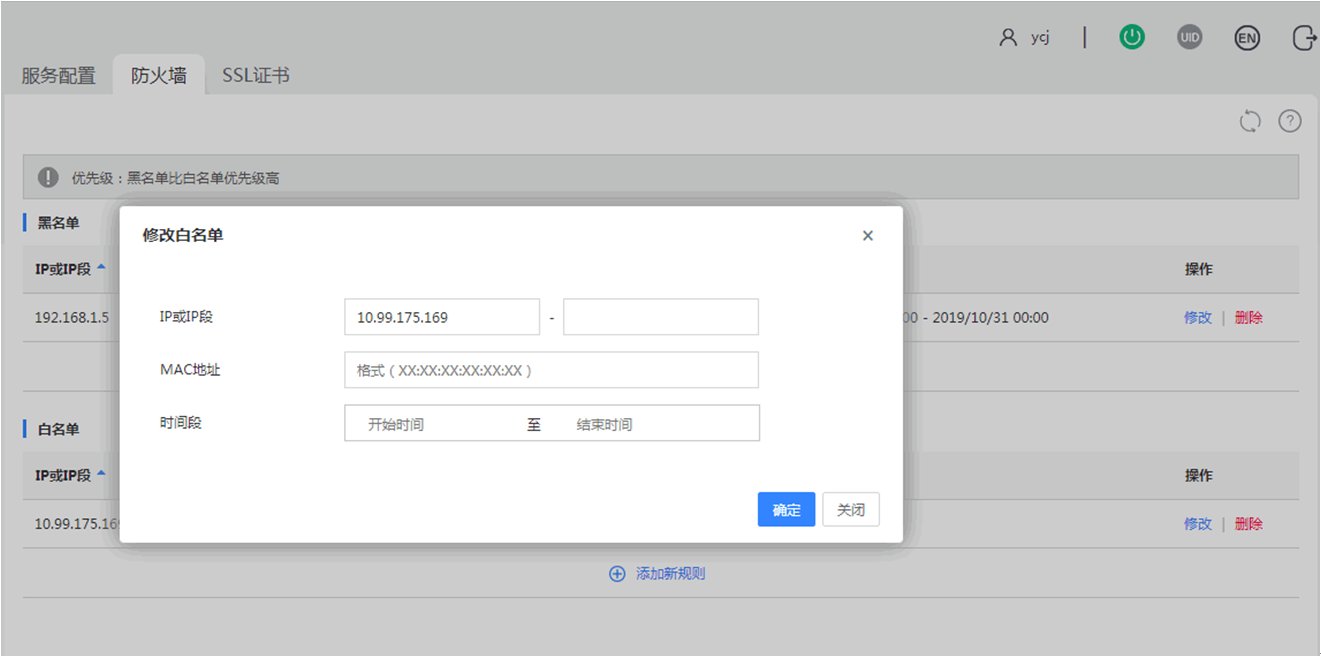
暂无评论